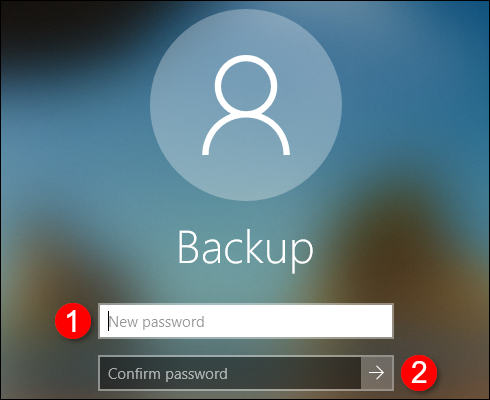Пароль вашого облікового запису Windows може бути ідентичним до пароля вашого локального профілю користувача або збігатися з паролем вашого облікового запису Microsoft. Незалежно від обраного варіанту, ви маєте можливість змінити його в налаштуваннях та використовувати інший пароль для входу.
Також, ви можете відредагувати свій пароль на офіційному веб-сайті Microsoft (якщо це обліковий запис Microsoft) або скористатися функцією відновлення забутого пароля безпосередньо на екрані входу до системи.
Зміна пароля через додаток “Параметри”
Користувач може змінити свій пароль через додаток “Параметри”, незалежно від того, чи є це локальний пароль, чи пароль облікового запису Microsoft. Для цього необхідно натиснути кнопку “Пуск” і обрати значок “шестерні”, розташований зліва в меню “Пуск”. Це відкриє додаток “Параметри”.
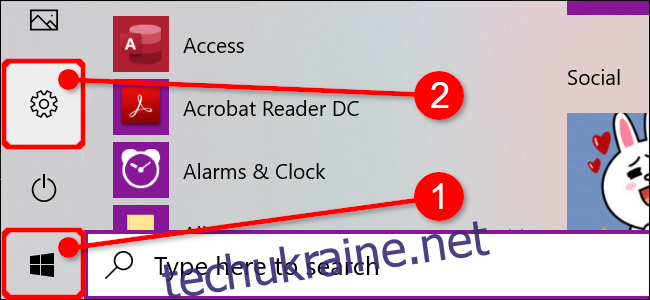
Альтернативно, якщо ви закріпили додаток “Параметри” на панелі завдань, можна просто клікнути по значку шестірні.
У відкритому додатку “Параметри” виберіть розділ “Облікові записи”.
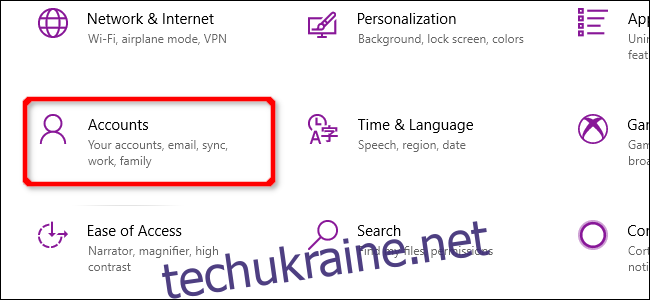
За замовчуванням, програма відкривається у розділі “Ваша інформація”. Зліва оберіть пункт “Параметри входу”, а потім праворуч знайдіть “Пароль” у розділі “Параметри входу”. Розгорніть цей пункт, натиснувши на нього, і з’явиться кнопка “Змінити”, яку необхідно натиснути для продовження.
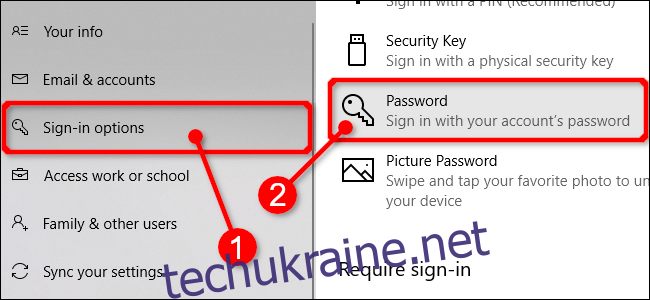
Слідуйте вказівкам, щоб підтвердити свою особу, використовуючи розпізнавання обличчя через камеру, сканування відбитка пальця або введення PIN-коду чи пароля. Після підтвердження ідентичності введіть ваш поточний пароль, а потім новий.
Натисніть кнопку “Далі”, щоб завершити процес.
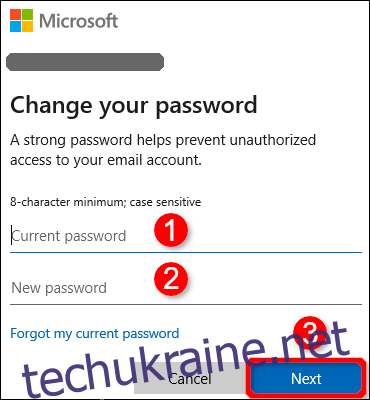
Зміна пароля облікового запису Microsoft онлайн
У розділі “Параметри входу” (Параметри > Облікові записи > Параметри входу) в додатку “Параметри” є посилання “Змінити пароль облікового запису Microsoft”. Це посилання перенаправляє на пошукову систему Bing, де ви знайдете інструкції щодо зміни пароля через веб-інтерфейс.
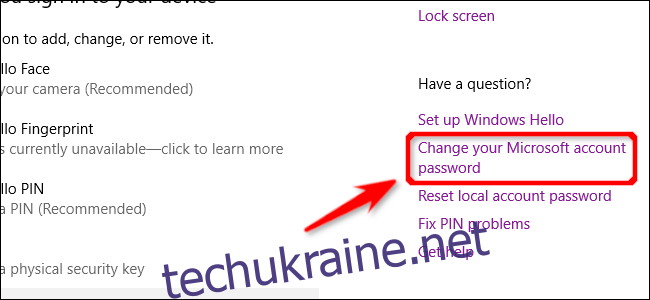
Спочатку зайдіть у свій обліковий запис Microsoft на офіційному веб-сайті, використовуючи ваш поточний пароль. Після завантаження сайту перейдіть у розділ “Безпека”, який розташовано у верхній частині сторінки. На наступній сторінці ви побачите опцію “Змінити пароль” з відповідним посиланням “Змінити”.
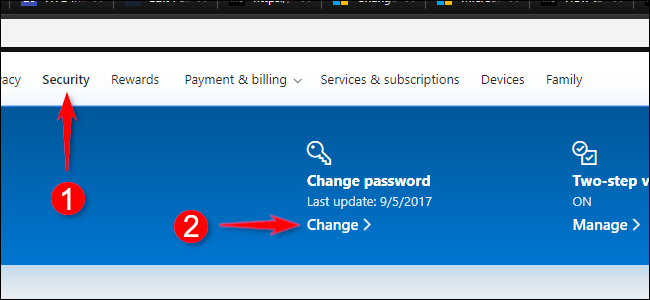
Натисніть на це посилання, щоб ввести поточний пароль, а потім новий пароль (двічі). Для завершення процесу натисніть кнопку “Зберегти”.
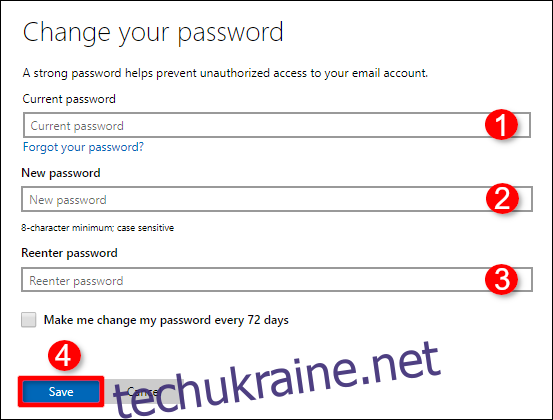
Зміна пароля через екран входу
Цей метод є актуальним, якщо ви не можете увійти в систему через забутий пароль. Після невдалої спроби введення неправильного пароля, під полем для введення пароля з’явиться посилання “Скинути пароль”. Натисніть на нього.
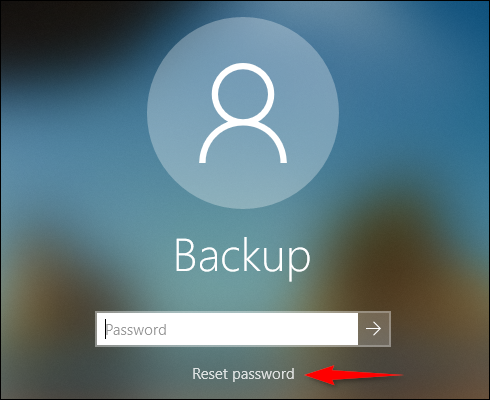
Windows попросить вас підтвердити свою ідентичність. Якщо ви користуєтеся обліковим записом Microsoft, можливо, вам доведеться ввести код, який надійде на номер телефону, пов’язаний з вашим обліковим записом. Якщо для локального облікового запису ви налаштували секретні запитання, вам потрібно буде на них відповісти.
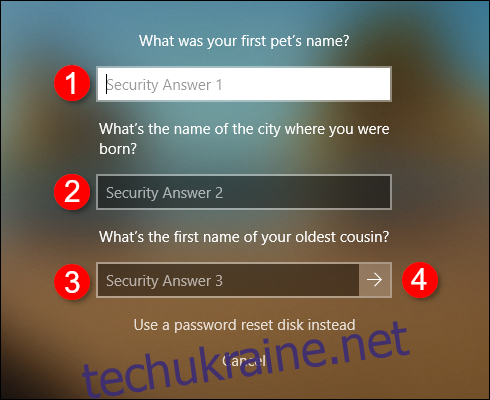
Після надання необхідної інформації натисніть кнопку зі стрілкою, щоб створити і потім підтвердити ваш новий пароль.